A Windows 10 lehetőséget kínál arra, hogy visszaállítsa a rendszert egy korábbi összeállításra, ha a rendszer legújabb verzióra való frissítése után problémákba ütközik. A Windows 10 „beépítései” olyanok, mint a korábbi Windows-verziók „Service Packjei”, és valójában az operációs rendszer jelentős verziói.
A Windows 10 rendszerben a Windows Update szolgáltatáson keresztül „build”-eket kap, és ezek a buildek számos javítást és fejlesztést tartalmaznak a telepített Windows-verzióhoz. A legújabb verzió azonban néha problémákat okozhat a számítógép működésében és stabilitásában, ezért a Microsoft lehetőséget ad felhasználóinak, hogy 30 napon belül visszatérjenek a korábbi verzióhoz. (pl. Windows 10 Build 1607-ről Windows 10 Build 1511-re)
Ez a cikk részletes utasításokat tartalmaz a Windows 10 korábbi verziójának visszaállításához.
Hogyan térhet vissza egy korábbi buildhez a Windows 10 rendszerben.
1. Tól től Rajt menüből válassza ki Beállítások > Frissítés és biztonság.
2. Nál nél Felépülés opciók válassza ki a Fogj neki alatti gombot Térjen vissza egy korábbi felépítéshez szakasz.
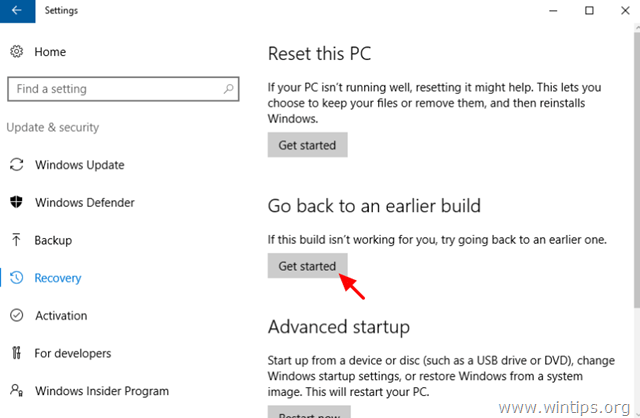
3. Válassza ki a visszalépés okát, és nyomja meg a Tovább gombot.
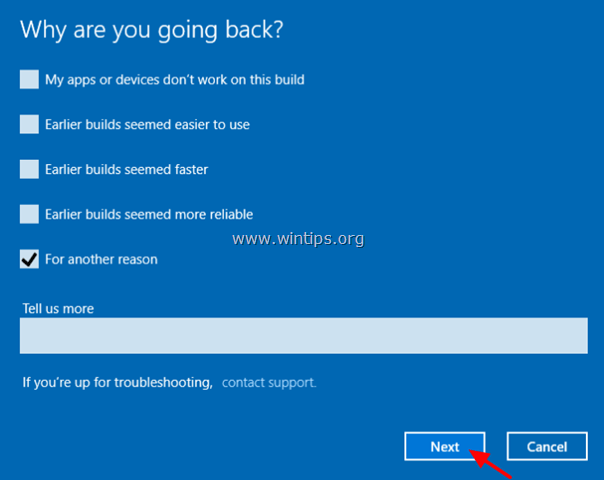
4. Mielőtt az előző építményre lépne, adjon neki egy esélyt és ellenőrizze a legújabb frissítéseket, vagy válasszon Nem köszönöm folytatni.
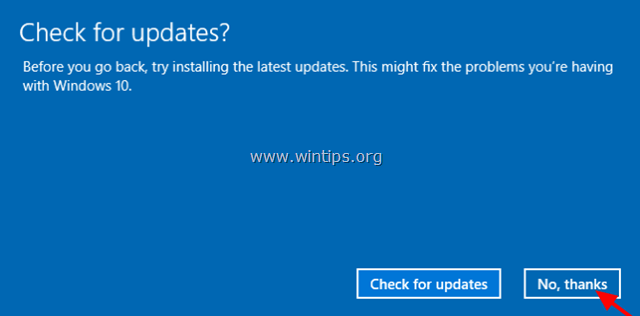
5. Olvassa el az összes információt a következő képernyőn, készítsen biztonsági másolatot a fájlokról, ha el szeretné kerülni a meglepetéseket, és kattintson Következő.
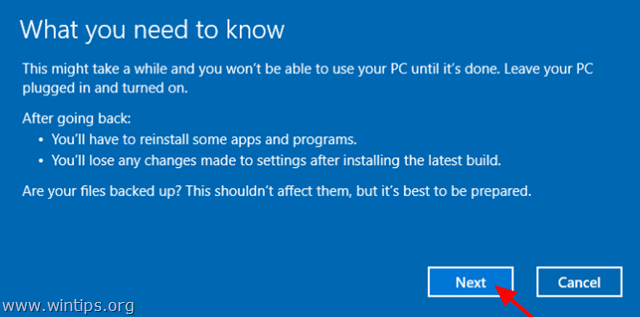
6. Ha megváltoztatta a jelszavát, a legújabb build telepítése után győződjön meg arról, hogy emlékszik a régi jelszavára, és nyomja meg a gombot Következő.
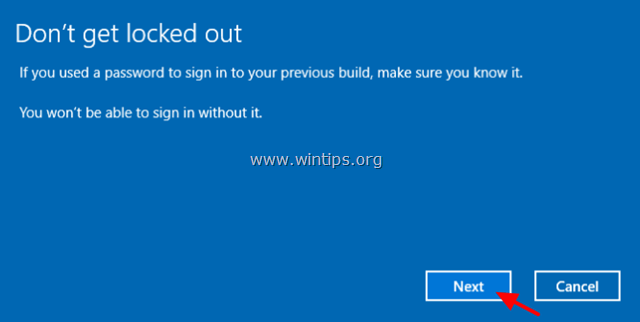
7. Végül kattintson Térjen vissza a korábbi buildhez és várja meg, amíg a folyamat befejeződik.
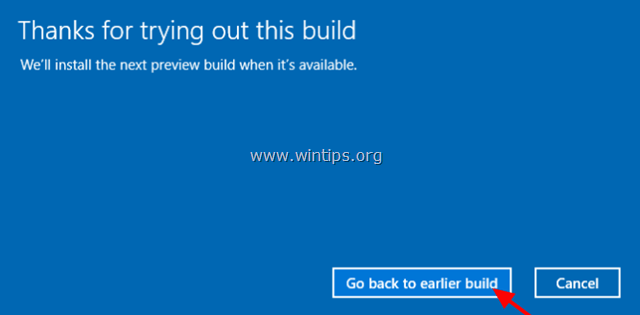
Ez az! Tudassa velem, ha ez az útmutató segített Önnek, és hagyja meg véleményét tapasztalatairól. Lájkold és oszd meg ezt az útmutatót, hogy másoknak is segíthess.